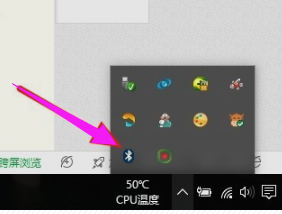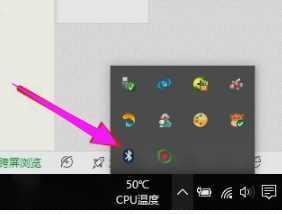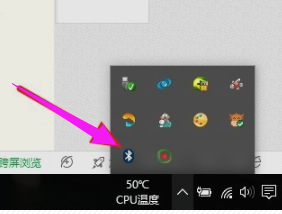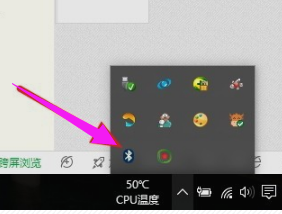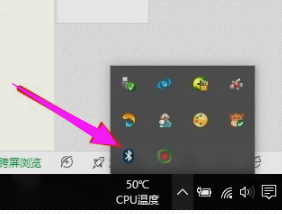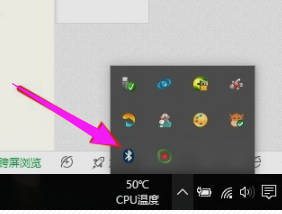台式电脑可以连蓝牙鼠标吗 电脑连接蓝牙鼠标步骤
更新时间:2024-06-17 16:42:07作者:jiang
台式电脑可以连接蓝牙鼠标,只需按照简单的步骤进行操作即可实现无线连接,确保你的台式电脑具有蓝牙功能,如果没有你可以购买一个外置的蓝牙适配器。接着打开电脑的蓝牙设置,搜索附近的蓝牙设备,然后选择你的蓝牙鼠标进行配对。一旦配对成功,你就可以开始使用无线蓝牙鼠标了。这种连接方式不仅方便,还可以减少台式电脑上的线缆混乱,提升工作效率。
方法如下:
1.打开蓝牙鼠标的后盖,加入电池。

2.按下开关按钮,将鼠标电源打开。

3.手指同时按住左键、右键和中间的滚轮。
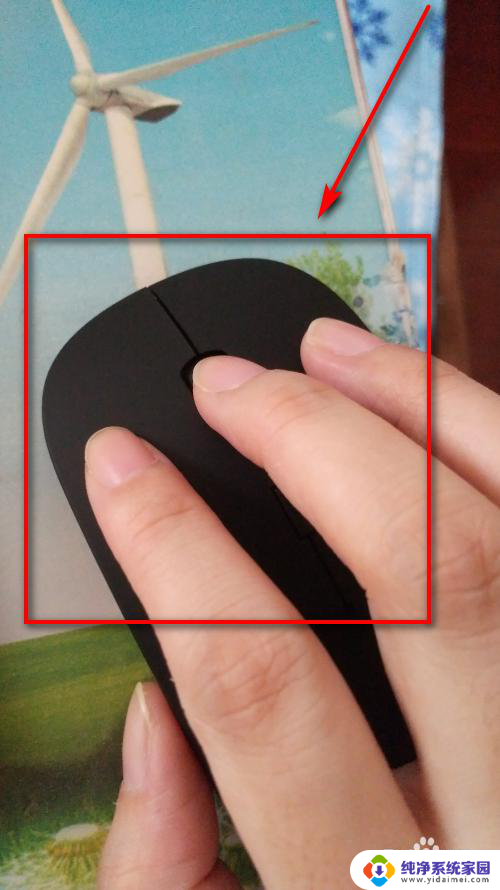
4.点击左下角的开始图标,点击设置。
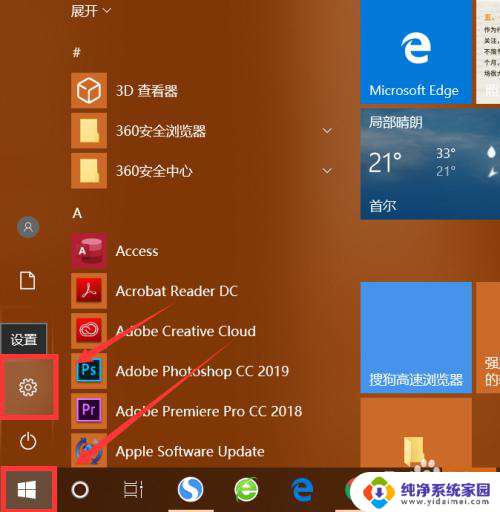
5.点击设备。
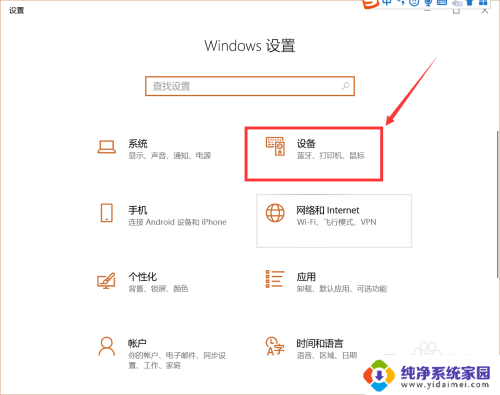
6.左侧栏点击蓝牙和其他设备,右侧栏点击开关按钮,将蓝牙打开。
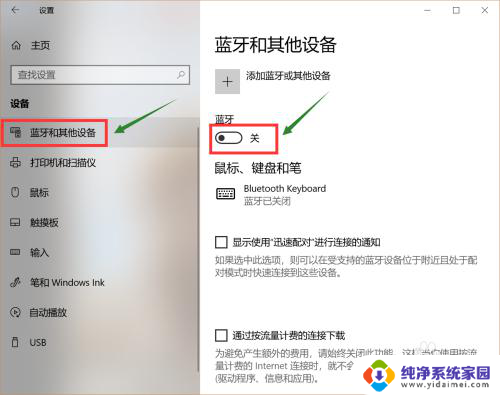
7.点击添加蓝牙或其他设备。
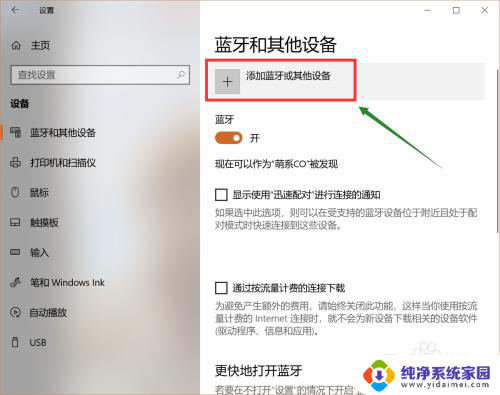
8.点击蓝牙图标。
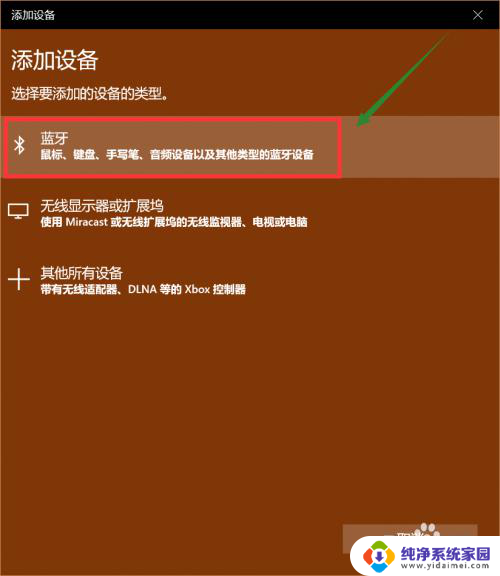
9.界面里找到蓝牙鼠标,直接点击它。
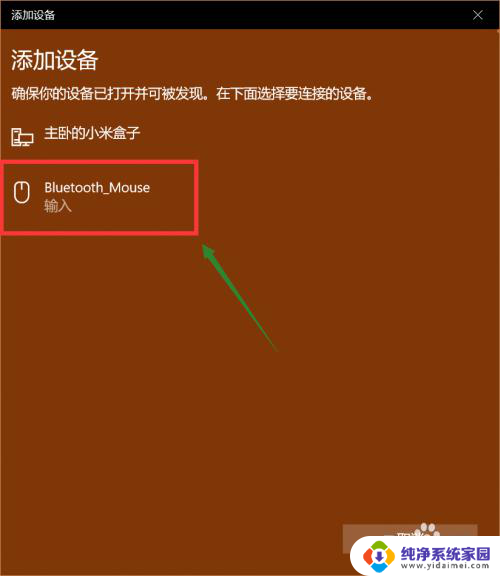
10.稍等片刻,系统跳转。设备已准备就绪,此时鼠标已经成功连接上电脑。
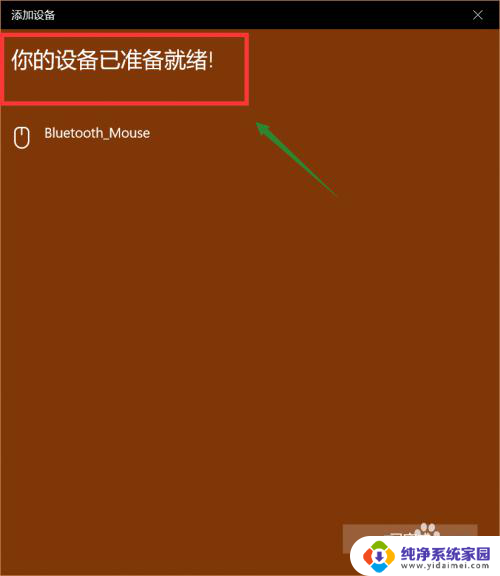
以上就是关于台式电脑是否可以连接蓝牙鼠标的全部内容,如果遇到这种情况,建议大家尝试小编提供的方法来解决,希望对大家有所帮助。